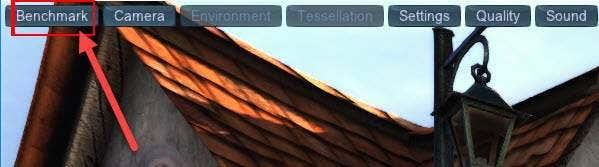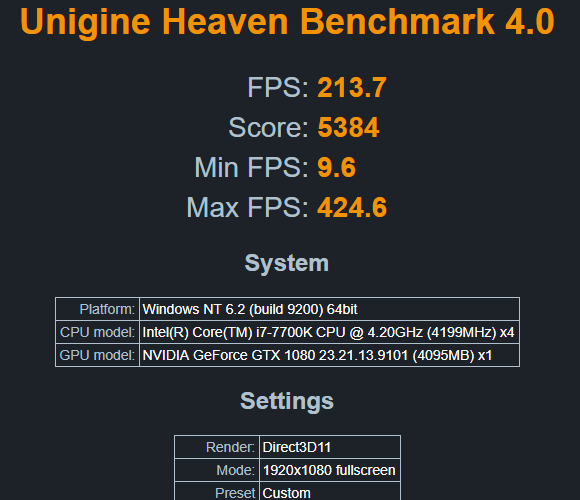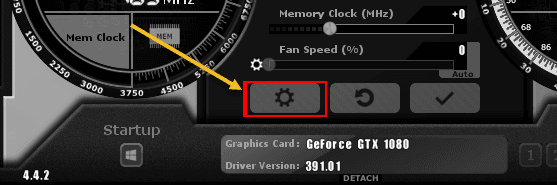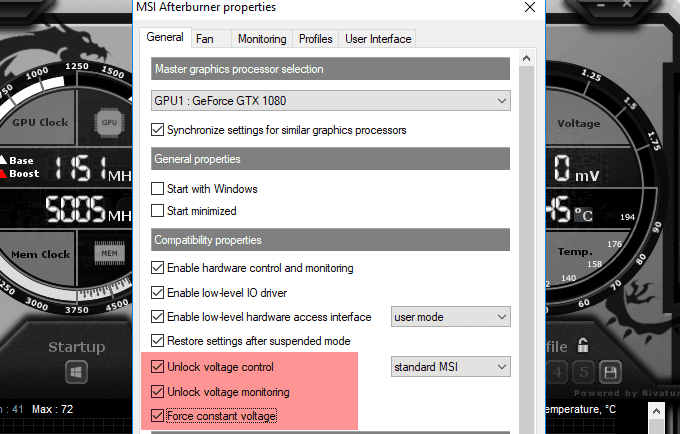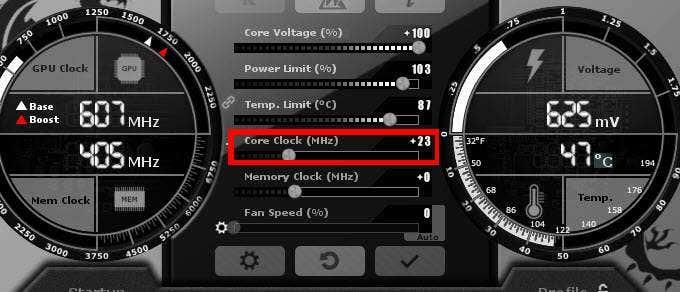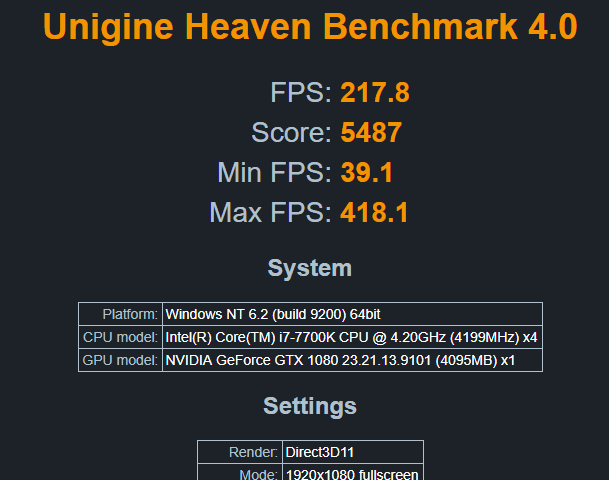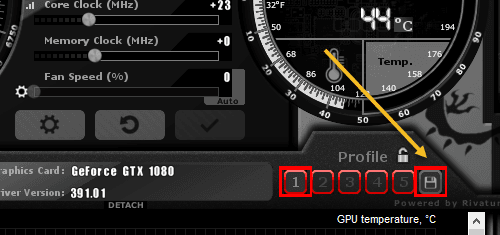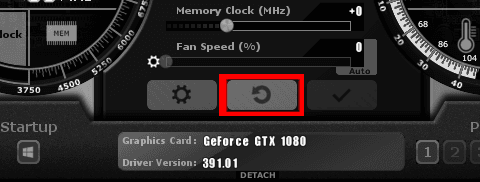Paljud inimesed ei tea, kuidas oma graafikakaarti kiirendada, ja paljud teised lihtsalt kardavad, et kui nad seda õigesti ei tee, ajavad nad oma arvuti sassi.
Graafikakaardi kiirendamine on üldiselt ohutu protsess – kui järgite alltoodud samme ja toimite aeglaselt, ei teki teil probleeme. Tänapäeval on graafikakaardid loodud selleks, et takistada kasutajal tõsist kahju tekitamast.
Lugege läbi kogu juhend, et saada teada olulisi üksikasju kiirendamise kohta, teada saada, millist tarkvara vajate ja milliseid samme on vaja graafikakaardi maksimaalseks kiirendamiseks.
Valmistage ette ülekiirendamise tarkvara
Graafikakaardi kiirendamiseks vajate kahte tarkvara. Esiteks on teil vaja tarkvara, mida saab kasutada oma GPU-le uute kiiruste määramiseks. Teiseks vajate programmi, mis suudab teie süsteemi stressitestida, et veenduda, et teie kasutatud sätted on stabiilsed.
Võimalik, et soovite alla laadida ka valikulise kolmanda programmi, mis suudab teie GPU temperatuuri jälgida. Allpool soovitatud kiirendamistarkvara juba teeb seda, kuid on tore, kui teil on väline programm, mida saab minimeerida süsteemisalve.
- Tarkvara kiirendamiseks laadige alla MSI Afterburner saidilt MSI.com .
- Stressitestimise tarkvara jaoks peaksite alla laadima Heaven Benchmar k.
- Lõpuks, kui soovite täiendavat temperatuuri ja pinge monitori, saate alla laadida GPU temp p.
Mõistmine, mida GPU kiirendamine teeb
Enne kiirendamise protsessi juurde asumist räägime kõigepealt sellest, mida GPU kiirendamine tegelikult teeb.
Põhimõtteliselt suurendab GPU kiirendamine selle jõudlust, suurendades graafilise protsessori töökiirust.
Kõik GPU-d on seatud töötama teatud kiirusega, mida nimetatakse baaskellaks, kuid erinevatel kaartidel on tavaliselt potentsiaali ületada tootja määratud kiirust.
Kiiruse kiirendamisel tõuseb teie GPU temperatuur ja see võtab rohkem energiat. Oluline on leida oma graafikakaardi jaoks hea tasakaal suurema jõudluse ja stabiilse temperatuuri vahel.
Iga GPU on erinev. Näiteks teie GTX 1080 võib olla võimeline ohutult kiirendama suurema kiiruseni kui teie sõbra GTX 1080. Selle tulemusena peate proovima oma kiirendamise kiirust, et leida magus koht.
Kui proovite MSI Afterburneri kiirendamistarkvaraga oma GPU-d liiga kõvasti vajutada, kuvatakse teie graafikakaardil kas graafilisi tõrkeid või arvuti jookseb kokku.
Ärge muretsege – kui see juhtub, saate lihtsalt oma GPU kiiruse ohutule tasemele tagasi valida. Parim on alustada aeglaselt ja liikuda ülespoole, kuni märkate probleeme.
Ülekiirendamise tarkvaraga alustamine
Nüüd, kui oleme põhitõed üle käinud, vaatame, kuidas saate oma GPU-d kiirendada.
Esiteks avage MSI Afterburner. Peate oma GPU stressitestimisel selle tarkvaraga hakkama saama.
Ülaltoodud pildil oleme nummerdanud Afterburneri erinevad elemendid, millele peate tähelepanu pöörama. Iga elemendi üksikasjad on esitatud allpool.
- See on teie kella põhikiirus – see on peamine kiirus, millega te kiirendate.
- See on mälu kella kiirus – seda saab ka ülekiirendada, kuid alles pärast põhikella testimist.
- See on juhtpaneel – kasutage seda oma põhikella, mälukella ja ventilaatori kiiruse kiirendamiseks.
- See on teie GPU temperatuur.
Nüüd on aeg avada stressitestimise tarkvara UNIGiNE Heaven. Kui see on avatud, peaksite käivitama baastesti, et näha, kuidas teie graafikakaart töötab kella vaikesätetega.
- Installige tarkvara UNIGiNE Heaven ja seejärel käivitage Start-menüüst Heaven Benchmark 4.0
- Kui olete UNIGiNE Heaven tarkvaras, klõpsake nuppu RUN
Taevas näete 3D-stseeni renderdamisel ja ülaosas mõnda nuppu. Võrdlusuuringu protsessi alustamiseks klõpsake vasakus ülanurgas nuppu Võrdlus.
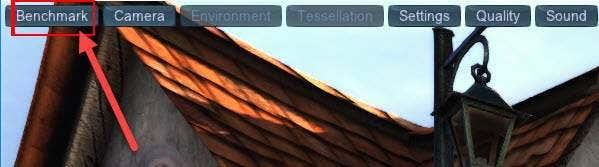
Taevas viib nüüd läbi rea katseid. Katse ajal näete temperatuuri, kaadreid, graafikakella ja mälukella.

Laske testil läbida kõik 26 stseeni. See võib kesta umbes 10 minutit. Testimise ajal pöörake suurt tähelepanu ekraani paremas ülanurgas olevale statistikale.
On tõenäoline, et teie GPU saavutab teatud temperatuuri ja püsib sellel temperatuuril kogu testi vältel. See teave on ülioluline, sest see annab teile aimu, kui palju ruumi kiirendamiseks on.
Samuti antakse teile skoor ja keskmine FPS-i statistika. Salvestage tulemused kindlasti, et saaksite neile hiljem naasta.
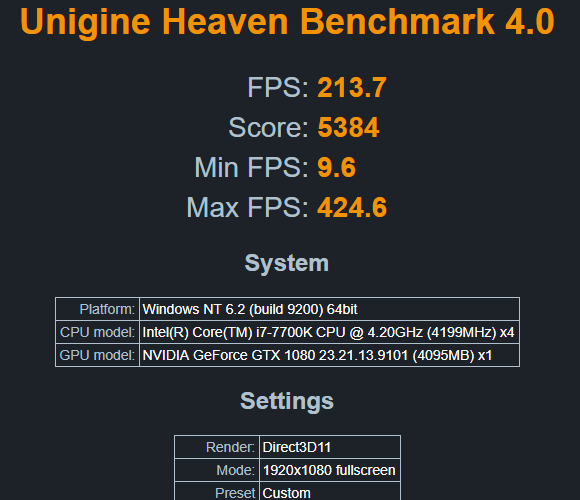
Peaksite arvestama järgmisega:
- Temperatuur katse ajal
- FPS testi lõpus
- Hinne testi lõpus
Graafikakaardi ettevalmistamine kiirendamiseks
Nüüd, kui olete tarkvara testinud, omanud baasskoori ja aru saanud, kuidas asjad töötavad, on aeg oma graafikakaarti kiirendada.
Minge tagasi MSI Afterburnerisse ja klõpsake ikooni Seaded .
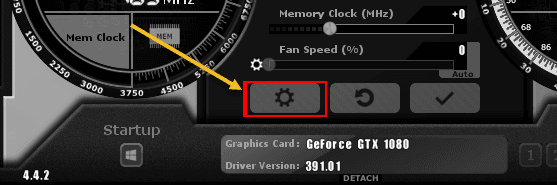
Peate arvuti sekundi pärast taaskäivitama, seega lisage see leht kindlasti järjehoidjatesse , et saaksite sellele naasta.
Järgmisena klõpsake Afterburneris vahekaarti Üldine ja märkige ruut Unlock pinge control , Unlock voltage monitoring ja Force constant voltage .
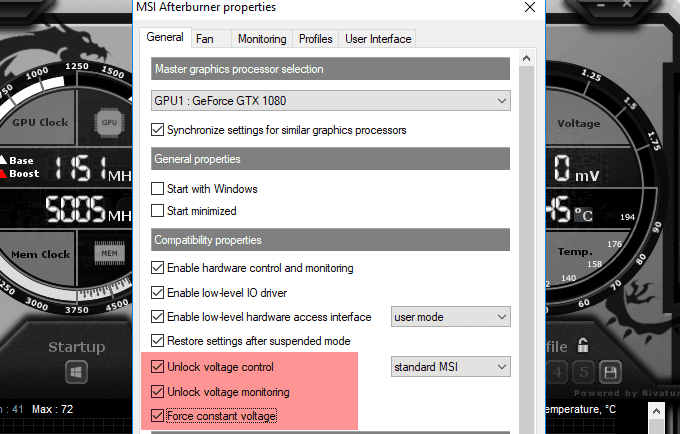
Pärast ülaltoodud sätete rakendamist klõpsake nuppu OK . Teil palutakse süsteem taaskäivitada. Klõpsake nuppu OK .
Kui olete taaskäivitusest naasnud, avage uuesti MSI Afterburner ja Unigine Heaven.
- Seekord nihutage temperatuuripiirang 87 kraadini Celsiuse järgi .
- Peaksite märkama, et ka teie võimsuspiirangu (%) liugur tõuseb.
- Lükake südamiku pinge (%) liugur lõpuni paremale . Saadud protsent sõltub teie graafikakaardist.
- Lõpuks klõpsake liugurite all olevat nuppu Kontrolli .
Siin on pilt seadetest, mis teil peaksid olema. Need sätted tagavad, et saate maksimaalse võimaliku kella kiiruse, jäädes samal ajal ohutusse temperatuurivahemikku.

Teie graafikakaardi stressitestimine
Nüüd, kui teil on optimaalsed MSI Afterburneri sätted, liigutage alustuseks südamiku kella (MHz) liugurit paremale. Lisage numbrile +23 ja klõpsake kontrollinuppu.
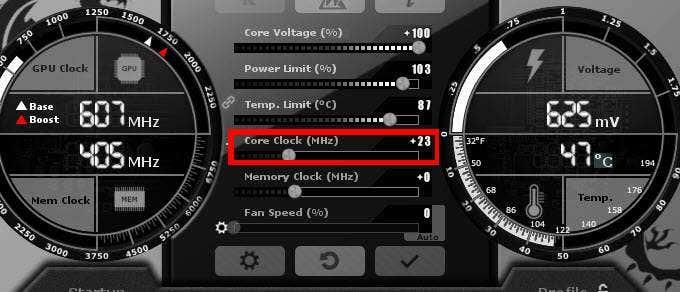
Järgmisena käivitage Heaven Benchmark 4.0 ja klõpsake uuesti nuppu Benchmark . Läbige 26 stseeni ja oodake oma testi tulemusi. Peaksite märkama, et teie tulemus on eelmise korraga võrreldes veidi paranenud.
Nagu näete allolevalt pildilt, parandas meie esimene test meie keskmisi kaadreid ja testi tulemust veidi. Samuti peaksite nägema paranemist ja võite testi ajal märgata temperatuuri tõusu 1-2 kraadi võrra.
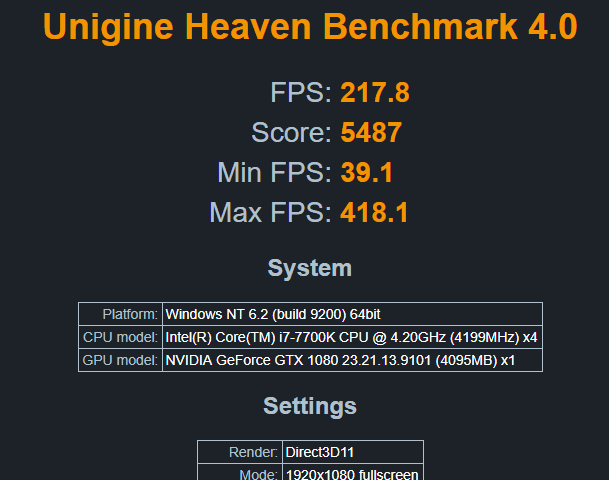
See on alles algus. Järgmised sammud hõlmavad teie graafikakaardi piiramist. Järgige allolevaid samme, et oma graafikakaarti täies mahus kiirendada.
- Lisage oma kella kiirusele veel 20–30 .
- Käivitage uuesti Heaven Benchmark 4.0
- Klõpsake võrdlusuuringu nuppu ja lõpetage kõik 26 stseeni
- Kui teie arvuti ei jookse kokku ja te ei märka graafilisi tõrkeid, korrake 1. sammust
Kui teie arvuti jookseb kokku või märkate graafilisi probleeme: ärge muretsege – see on täiesti normaalne. Lihtsalt avage MSI Afterburner uuesti ja vähendage kella kiirust 30 võrra. See on teie optimaalne kellasagedus.
Viimased sammud GPU kiirendamiseks
Olete oma kiirendamise peaaegu lõpetanud. Kui soovite, saate ülaltoodud samme korrata ka oma mälukella jaoks. Enamikul uutel graafikakaartidel on aga piisavalt mälu, nii et see ei anna mängudes nii palju jõudlust.
Kui olete kiirendamisega lõpetanud, klõpsake MSI Afterburneris ikooni Salvesta ja seejärel klõpsake numbril, et määrata see seadete salvestamiseks sellele pesale. Nüüd saate need seaded automaatselt laadida iga kord, kui soovite oma lemmikmänge mängides paremat jõudlust.
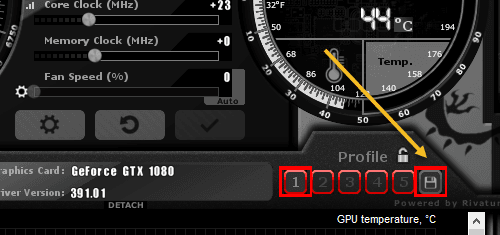
Viimane test on proovida oma uut ülekiirendatud graafikakaarti oma lemmikmängudes. Enamikul juhtudel näete, et jõudlus paraneb.
Mõned mängud ei pruugi ülekiirendatud seadetega nii hästi töötada, nii et kui märkate graafilisi tõrkeid või mäng jookseb kokku, klõpsake vaikeseadete naasmiseks lihtsalt lähtestamisnuppu.
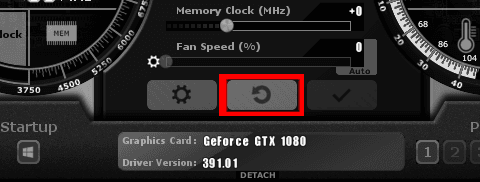
Täname, et lugesite meie põhjalikku juhendit oma graafikakaardi kiirendamise kohta. Loodame, et see juhend on olnud kasulik. Kas teil on küsimusi? Jäta kommentaar alla ja me võtame teiega esimesel võimalusel ühendust. Nautige!